ඔබ කුමන නාමාවලි විවෘත කළත්.
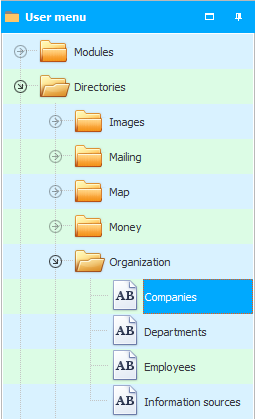
ඒවා වෙනම කවුළු වලින් විවෘත වේ. මෙය ' Multi-Document Interface ' ලෙස හඳුන්වයි, එය ඔබට එක් කවුළුවක් සමඟ වැඩ කළ හැකි අතර පසුව පහසුවෙන් තවත් කවුළුවකට මාරු විය හැකි බැවින් වඩාත්ම දියුණු වේ. උදාහරණයක් ලෙස, අපි නාමාවලියට ඇතුල් විය "නීතිමය ආයතන"
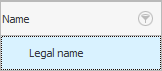
ඔබ වැඩසටහනේ ඉහළ දකුණු කෙළවර දෙස බැලුවහොත්, අවම වශයෙන් එක් මොඩියුලයක් හෝ නාමාවලියක් විවෘතව ඇති විට, ඔබට සම්මත බොත්තම් කට්ටල දෙකක් දැකිය හැකිය: ' Minimize ', ' Restore ' සහ ' Close '.
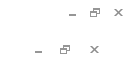
ඉහළ බොත්තම් කට්ටලය වැඩසටහනම ස්පර්ශ කරයි, එනම්, ඔබ ඉහළ 'හරස්' එබුවහොත්, වැඩසටහනම වැසෙනු ඇත.
නමුත් පහළ බොත්තම් කට්ටලය වත්මන් විවෘත බහලුම වෙත යොමු වේ. ඔබ පහළ 'කුරුසය' මත ක්ලික් කළහොත්, අප දැන් දකින විමර්ශන පොත වැසෙනු ඇත, අපගේ උදාහරණයේ එය "නීතිමය ආයතන" .
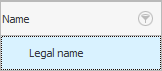
වැඩසටහනේ ඉහළින්ම විවෘත කවුළු සමඟ වැඩ කිරීම සඳහා සම්පූර්ණ කොටස ' කවුළුව ' පවා ඇත.
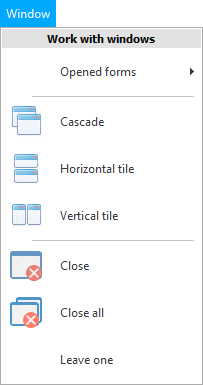
![]() මෙනු වර්ග මොනවාද යන්න ගැන තව දැනගන්න.
මෙනු වර්ග මොනවාද යන්න ගැන තව දැනගන්න.
ඔබට ' Open Forms ' ලැයිස්තුව දැකිය හැක. වෙනත් ස්ථානයකට මාරු වීමේ හැකියාව සමඟ. පෝරමය සහ කවුළුව එක හා සමාන වේ.
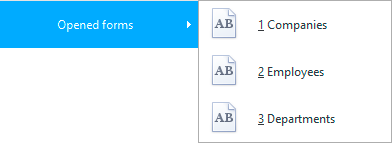
විවෘත ආකෘති ' කැස්කැඩ් ' ගොඩනගා ගත හැකිය - එනම්, එකින් එක. ඕනෑම නාමාවලි දෙකක් විවෘත කරන්න, ඉන්පසු ඔබට එය වඩාත් පැහැදිලි කිරීමට මෙම විධානය මත ක්ලික් කරන්න.
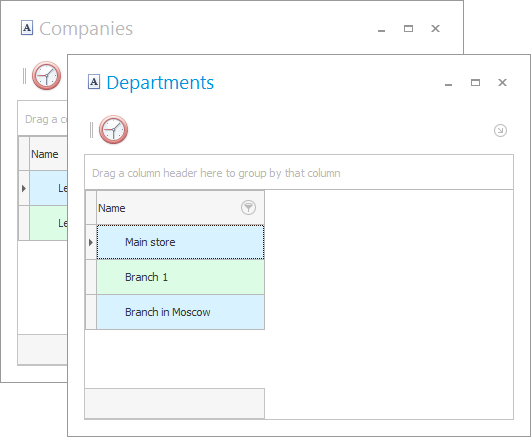
පෝරම ' තිරස් ටයිල් ' වලින්ද සකස් කළ හැක.
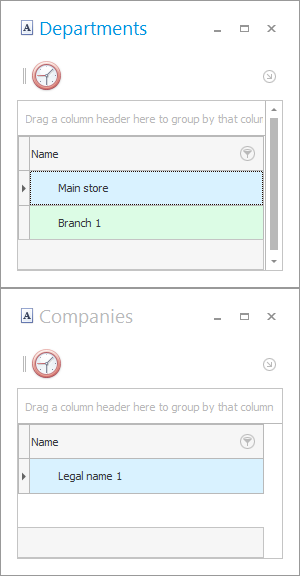
නැතහොත් ' සිරස් ටයිල් ' ලෙස.
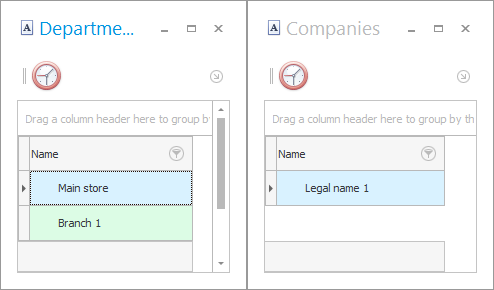
පුළුවන් "සමීප" වත්මන් කවුළුව.
හෝ "සියල්ල වසා දමන්න" වින්ඩෝස් එක් ක්ලික් කිරීමකින්.
හෝ "එකක් දාලා" වත්මන් කවුළුව, මෙම විධානය තෝරාගත් විට ඉතිරිය වසා දමනු ඇත.
![]() මේවා මෙහෙයුම් පද්ධතියේ සම්මත ලක්ෂණ වේ. දැන් බලන්න ' Universal Accounting System ' හි සංවර්ධකයින් ටැබ් ආධාරයෙන් මෙම ක්රියාවලිය වඩාත් පහසු කර ඇති ආකාරය .
මේවා මෙහෙයුම් පද්ධතියේ සම්මත ලක්ෂණ වේ. දැන් බලන්න ' Universal Accounting System ' හි සංවර්ධකයින් ටැබ් ආධාරයෙන් මෙම ක්රියාවලිය වඩාත් පහසු කර ඇති ආකාරය .
![]() වැඩසටහන ද භාවිතා කරයි මාදිලි කවුළු .
වැඩසටහන ද භාවිතා කරයි මාදිලි කවුළු .
වෙනත් ප්රයෝජනවත් මාතෘකා සඳහා පහත බලන්න:
![]()
විශ්ව ගිණුම්කරණ පද්ධතිය
2010 - 2024